PowerPoint 2007 línubil og jöfnun
Skilvirk notkun á <strong>línubili</strong> í PowerPoint 2007 kynningum getur aukið fagmennsku og virkni. Fylgdu einföldum skrefum til að fínstilla línubil og jöfnun.
Öll Office 2010 forrit eru með sameiginlegt leiðsögukerfi sem kallast borði, sem er flipastika efst á forritsglugganum. Hver flipi er eins og hnappasíða. Til að vinna í borði, smelltu á mismunandi flipa, sem gefur þér aðgang að settum af hnöppum og eiginleikum. Innan flipa er hnöppum raðað í hópa.

Hvert Office forrit hefur sett af flipa fyrir þau verkefni sem það framkvæmir. Til dæmis er Word með Mailings flipa sem geymir skipanirnar til að gera póstsamruna. Excel er með formúluflipa sem geymir skipanirnar til að setja upp útreikninga.
Þú gætir fundið flipa sem var bætt við af hugbúnaði þriðja aðila (ekki Microsoft). Til dæmis, ef þú ert með forrit sem heitir Adobe Acrobat uppsett gætirðu verið með Acrobat flipa í hverju Office forritinu.
Hnapparnir og stjórntækin á flipunum virka á mismunandi vegu:
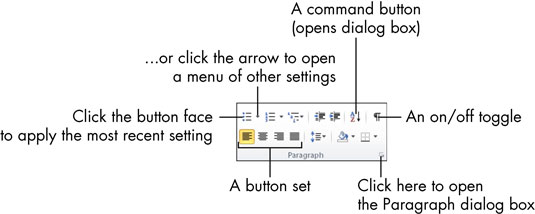
Kveikt/slökkt: Þegar hnappurinn er valinn (hann verður appelsínugulur) er kveikt á eiginleikanum. Í hvert skipti sem þú smellir á hnappinn skiptir hann á milli kveikt og slökkt.
Skipunarhnappar: Þegar þú smellir á hnappinn keyrir skipunin. Ef þú smellir aftur á skipanahnapp endurtekur skipunin sig.
Tengd hnappasett: Í tengdum hnappasettum afveltir (hættar við) fyrra vali í settinu með því að velja hnapp.
Valmyndarhnappar: Hnappar með örvum á þeim opna valmyndir eða litatöflur.
Þú getur stýrt músarbendlinum yfir hnapp til að sjá sprettiglugga, sem kallast ScreenTip, sem segir til um nafn og/eða tilgang hnappsins.
Með sumum hnöppum sem innihalda örvar geturðu smellt hvar sem er á hnappahliðinni - beint á örina eða ekki - til að opna valmyndina eða stikuna. Hjá öðrum eru hnappahliðin og örin aðskilin smellanleg svæði. Með því að smella á örina opnast valmyndin, en með því að smella á hnappinn á við hvaða stillingu sem síðast var valin úr valmyndinni.
Til að greina muninn á tveimur gerðum valmyndarhnappa skaltu beina músinni á hnappinn. Ef þú sérð þunnt strik sem skilur örina frá hnappahliðinni, er það tegundin þar sem þú þarft að smella beint á örina til að fá valmyndina. Ef það er engin skiljulína geturðu smellt hvar sem er á hnappinn.
Neðst í hægra horni margra hópanna er lítill ferningur með ör. Með því að smella á þennan hnapp opnast svargluggi sem tengist þeim hópi. Valmyndin inniheldur stýringar fyrir hvern hnapp í þeim hópi auk fleiri valkosta sem ekki eru tiltækir á borði.
Lengst til hægri á borðinu er spurningamerkishnappur, Hjálparhnappurinn. Þú getur smellt á Hjálp hvenær sem er til að opna hjálparkerfið fyrir forritið sem þú hefur opið.
Þegar þú breytir stærð glugga forritsins þannig að glugginn sé þrengri en venjulega, eða þegar þú keyrir forritið á tölvu sem hefur lágupplausn myndbandsstillingar, þjappast stjórntækin á borðinu saman. Sumir hópanna breytast í staka hnappa með fellilista til að fá aðgang að einstökum stjórntækjum innan þess hóps.
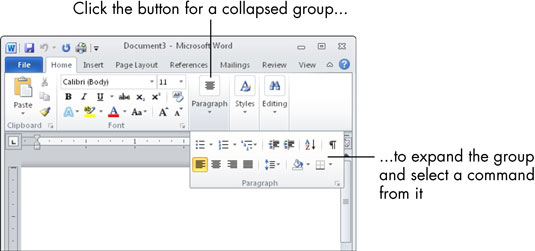
Fyrir ofan meginhluta borðsins er Quick Access Toolbar. Þú getur bætt við hnöppum fyrir oft notaðar skipanir hér. Til að bæta við hnappi skaltu hægrismella á hvaða stjórn sem er á hvaða flipa sem er og velja Bæta við tækjastiku fyrir flýtiaðgang. Til að breyta staðsetningu flýtiaðgangstækjastikunnar, hægrismelltu á hana og veldu Sýna flýtiaðgangstækjastiku fyrir neðan borðann (eða fyrir ofan, ef hún er þegar fyrir neðan).
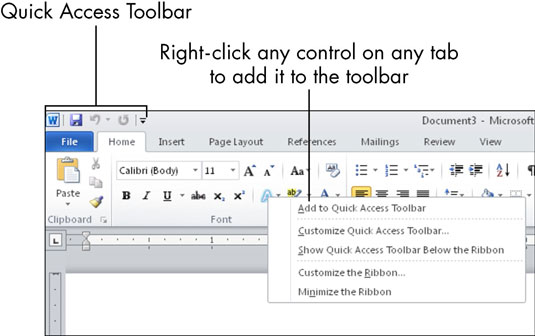
Skilvirk notkun á <strong>línubili</strong> í PowerPoint 2007 kynningum getur aukið fagmennsku og virkni. Fylgdu einföldum skrefum til að fínstilla línubil og jöfnun.
Lærðu um mikilvægustu AI-námsaðferðirnar: Bayesians, symbolists og connectists. Fáðu dýrmæt innsýn í gervigreind!
Klippimyndir eru fyrirfram teiknuð almenn listaverk og Microsoft útvegar margar klippimyndir ókeypis með Office vörum sínum. Þú getur sett klippimyndir inn í PowerPoint skyggnuuppsetninguna þína. Auðveldasta leiðin til að setja inn klippimynd er með því að nota einn af staðgengunum á skyggnuútliti: Birta skyggnu sem inniheldur klippimynd […]
Fyllingarlitur - einnig kallaður skygging - er liturinn eða mynsturið sem fyllir bakgrunn einnar eða fleiri Excel vinnublaðsfrumna. Notkun skyggingar getur hjálpað augum lesandans að fylgjast með upplýsingum yfir síðu og getur bætt lit og sjónrænum áhuga á vinnublað. Í sumum tegundum töflureikna, eins og tékkabókarskrá, […]
Á einfaldasta stigi, megintilgangur ACT! er að þjóna sem staður til að geyma alla tengiliði sem þú hefur samskipti við daglega. Þú getur bætt við og breytt öllum tengiliðum þínum úr Tengiliðaupplýsingaglugganum vegna þess að hann inniheldur allar upplýsingar sem eiga við eina tiltekna skrá og […]
Notaðu þetta svindlblað til að hoppa beint inn í að nota Discord. Uppgötvaðu gagnlegar Discord vélmenni, öpp sem þú getur samþætt og ráð til að taka viðtöl við gesti.
OpenOffice.org skrifstofusvítan hefur fullt af verkfærum til að auðvelda vinnu. Þegar þú ert að vinna í OpenOffice.org skaltu kynnast aðgerðastikunni (sem lítur nokkurn veginn eins út í öllum forritum) og helstu tækjastikuhnappa til að fá aðstoð við grunnskipanir fyrir flest verkefni.
Bombe vél Alan Turing var ekki hvers kyns gervigreind (AI). Reyndar er þetta ekki einu sinni alvöru tölva. Það braut Enigma dulmálsskilaboð, og það er það. Hins vegar vakti það umhugsunarefni fyrir Turing, sem að lokum leiddi til ritgerðar sem bar yfirskriftina „Computing Machinery and Intelligence“? sem hann gaf út á fimmta áratugnum sem lýsir […]
Getan til að búa til einingakerfi hefur verulegan ávinning, sérstaklega í viðskiptum. Hæfni til að fjarlægja og skipta út einstökum íhlutum heldur kostnaði lágum á sama tíma og það leyfir stigvaxandi endurbætur á bæði hraða og skilvirkni. Hins vegar, eins og með flest annað, er enginn ókeypis hádegisverður. Einingahlutfallið sem Von Neumann arkitektúrinn veitir kemur með nokkrum […]
Ef þú þyrftir að velja tíu hluti sem auðvelt er að gleyma en afar gagnlegt til að muna um QuarkXPress, þá væru þeir á eftirfarandi lista, kæri lesandi, þeir. Namaste. Talaðu við viðskiptaprentarann þinn. Öll prentverkefni byrja og enda á prentaranum. Það er vegna þess að aðeins prentarar þekkja takmarkanir sínar og þær þúsundir leiða sem verkefni geta verið […]



